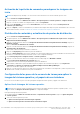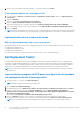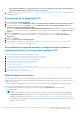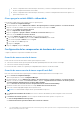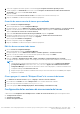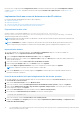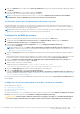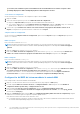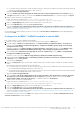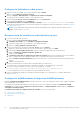Users Guide
Table Of Contents
- Dell EMC Server Deployment Pack versión 4.0 para Microsoft System Center Configuration Manager Guía del usuario
- Tabla de contenido
- Introducción
- Antes de usar Configuration Manager
- Uso de Dell EMC Server Deployment Pack en sistemas que ejecutan System Center Configuration Manager, 2012 SP2, 2012 R2 SP1, 2012 R2, 2012 SP1 o 2012
- Archivos .cab de controladores Dell
- Importación de archivos .cab de controlador Dell para crear imágenes de arranque
- Actualización de archivos .cab de controladores de Dell
- Imagen de arranque y personalización implementación del sistema operativo a través de archivos .cab de controlador de Dell.
- Creación de una imagen de inicio para implementar servidores PowerEdge
- Activación de la petición de comandos para depurar las imágenes de inicio
- Distribución de contenido y actualización de puntos de distribución
- Configuración de los pasos de la secuencia de tareas para aplicar la imagen del sistema operativo y el paquete de controladores
- Implementación de una secuencia de tareas
- Dell Deployment Toolkit
- Importación de un paquete de DTK para la configuración del hardware y la implementación del sistema operativo
- Actualización de un paquete de DTK
- Personalización imagen de arranque, configuración de hardware e implementación del sistema operativo mediante DTK
- Modo de bloqueo del sistema
- Configuración de los componentes de hardware del servidor
- Configuración de las acciones de una secuencia de tareas
- Implementación de una secuencia de tareas en redes IP estáticas
- Configuración del BIOS del sistema
- Configuración del BIOS del sistema mediante la entrada XML
- Configuración de iDRAC 7 e iDRAC 8 mediante la entrada XML
- Configuración de Establecer orden de inicio
- Recuperación de las identificaciones del dispositivo de inicio
- Configuración de RAID mediante Configuración de RAID (asistente)
- Uso del generador de arreglos
- Creación de secuencias de tareas para RAID, DRAC e iDRAC
- Importación de paquetes Dell Server Driver Packages
- Archivos .cab de controladores Dell
- Solución de problemas
- Opciones de la línea de comandos
- Otros documentos de Dell que podría necesitar
8. Seleccione un paquete del sistema operativo en el menú desplegable Paquete del sistema operativo por usar.
9. Si tiene un paquete con unattend.xml, selecciónelo en el menú Paquete con información de archivo xml de instalación
desatendida. O bien, seleccione <no seleccionar ahora>.
10. Haga clic en Crear.
Se muestra la ventana Secuencia de tareas creada con el nombre de la secuencia de tareas que creó.
11. Haga clic en Cerrar en el cuadro de mensaje de confirmación que aparece.
Creación de una secuencia de tareas personalizada
1. Inicie la Consola de Configuration Manager.
Aparece la pantalla de la consola de Configuration Manager.
2. En el panel izquierdo, seleccione Biblioteca de software > Descripción general > Sistemas operativos > Secuencias de tareas.
3. Haga clic con el botón derecho del mouse en Secuencias de tareas y, después, haga clic en Crear secuencias de tareas.
Aparece el Asistente de creación de secuencias de tareas.
4. Seleccione Crear una nueva secuencia de tareas personalizada y haga clic en Siguiente.
5. Introduzca un nombre para la secuencia de tareas en el cuadro de texto Nombre de la secuencia de tareas.
6. Busque la imagen de inicio de Dell que creó y haga clic en Siguiente.
Aparece la pantalla Confirmar la configuración.
7. Revise la configuración y haga clic en Siguiente.
8. Haga clic en Cerrar en el cuadro de mensaje de confirmación que aparece.
Edición de una secuencia de tareas
1. Inicie la Consola de Configuration Manager.
Aparece la pantalla de la consola de Configuration Manager.
2. En el panel izquierdo, seleccione Biblioteca de software > Sistemas operativos > Secuencias de tareas.
3. Haga clic con el botón secundario en la secuencia de tareas que desea editar y haga clic en Editar.
Aparece la ventana Editor de secuencias de tareas.
4. Haga clic en Agregar > Implementación de Dell > Aplicar controladores a partir de Dell Lifecycle Controller.
Se carga la acción personalizada de Dell EMC Server Deployment Pack. Ahora puede realizar cambios en la secuencia de tareas.
NOTA:
● Cuando edita una secuencia de tareas por primera vez, se muestra el mensaje de error Configuración de Windows
y Configuration Manager. Para resolver el error, cree y seleccione el paquete de actualización del cliente de
Configuration Manager. Para obtener más información sobre la creación de paquetes, consulte la documentación de
Configuration Manager en Technet.microsoft.com.
● Asegúrese de que el paso Establecer variable de RebootStep en una secuencia de tareas esté habilitado para cualquier
configuración establecida.
Cómo agregar el comando "Diskpart Clean" a la secuencia de tareas
1. En el Editor de secuencias de tareas, haga clic enAgregar > General > Línea de comandos.
2. En el cuadro de texto Nombre, introduzca Diskpart Clean como el nombre de la línea de comandos.
3. Seleccione la opción de línea de comandos de diskpartclean.bat.
4. Seleccione el paquete Dell PowerEdge Deployment > Dell PowerEdge Custom Reboot Script.
Configuración de las acciones de una secuencia de tareas
Cuando selecciona Configuración de PowerEdge Server en Editor de secuencias de tareas, aparecen las siguientes fichas:
● Configuración de acciones
● Sustitución de variables
● Archivos de registro/retorno
Uso de Dell EMC Server Deployment Pack en sistemas que ejecutan System Center Configuration Manager, 2012 SP2, 2012
R2 SP1, 2012 R2, 2012 SP1 o 2012
15